Windows 11 附带“动态刷新率”(DRR),允许笔记本电脑和台式电脑降低刷新率以节省电池。您将牺牲一些显示质量,但它将使您能够在不充电的情况下使用设备更长时间。
简而言之,刷新率描述了屏幕每秒刷新内容的频率。简称为每秒帧数,标准为每秒60帧。然而,某些显示器支持更高的刷新率,以使屏幕上的移动感觉更流畅。
问题在于,提高刷新率也会增加功耗,从而缩短笔记本电脑的电池寿命。为了解决这个问题,Windows 11(通过DirectX 开发人员博客)提供了动态刷新率 (DRR) 设置,可根据您在设备上执行的操作在较低刷新率和较高刷新率之间无缝切换,从而有助于平衡性能和功耗。
动态刷新率适用于配备支持可变刷新率 (VRR)且刷新率至少为 120 Hz 的显示器的笔记本电脑。此外,该功能需要支持它的图形驱动程序 (WDDM 3.0)。
在本指南中,您将了解在 Windows 11 上启用或禁用动态刷新率的步骤。
在 Windows 11 上启用动态刷新率 (DRR)
要在 Windows 11 上启用 DRR,请使用以下步骤:
- 打开Windows 11 上的“设置”。
- 单击“系统”。
- 选择右侧的“显示”选项卡。
- 在“相关设置”部分下,选择“高级显示”选项卡。
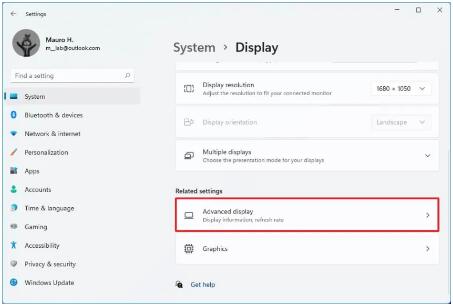
- 使用“选择刷新率”选项并选择动态 选项以在 Windows 11 上启用 DRR 功能。

完成这些步骤后,您的计算机将自动降低刷新率以节省电量,从而降低您的整体体验质量。
在 Windows 11 上禁用动态刷新率 (DRR)
要禁用 DRR,请使用以下步骤:
- 打开设置。
- 单击“系统”。
- 选择右侧的“显示”选项卡。
- 在“相关设置”部分下,选择“高级显示”选项卡。
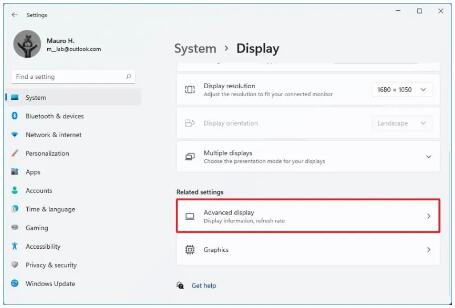
- 使用“选择刷新率”选项并选择其他常规刷新率,例如 60Hz、120Hz 或显示器支持的最高刷新率。
完成这些步骤后,Windows 11 将不再自动提高或降低显示器的刷新率以获得更高的性能,但代价是更高的功耗。


